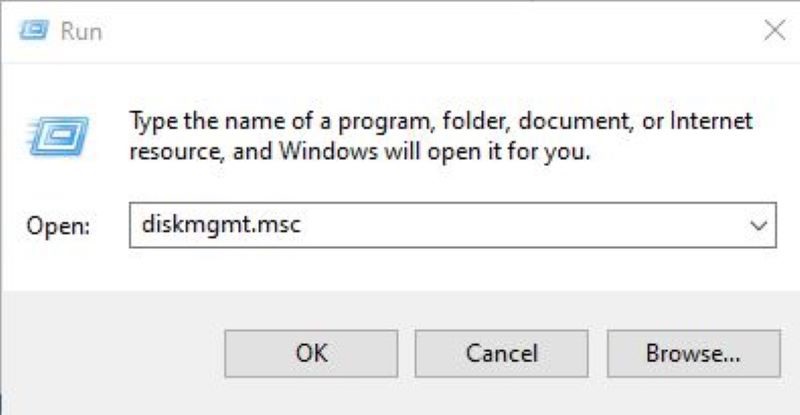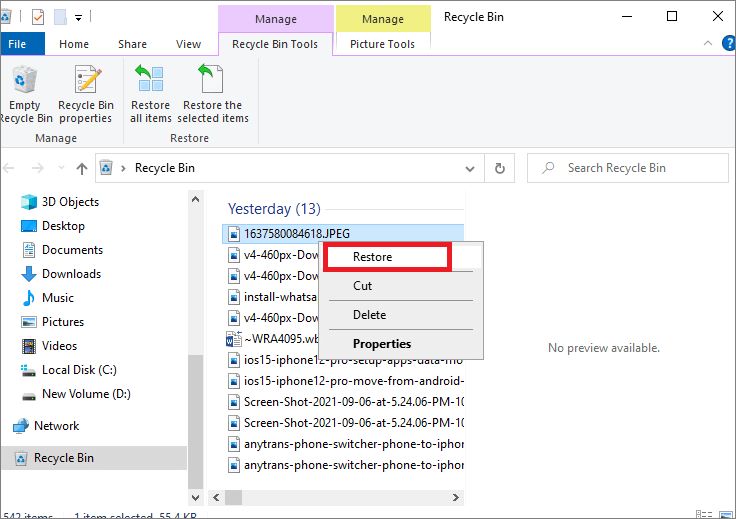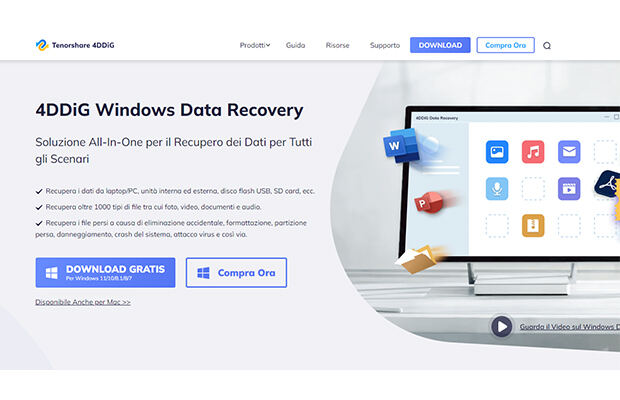Oggi, la maggior parte delle persone preferisce gestire i propri dati personali in maniera digitale, sia su dispostivi di archiviazione primari, come ad esempio smartphone, tablet o PC, sia su dispositivi secondari, come USB, HDD o schede SD, ma anche, sempre più di frequente, sul cloud. Si tratta sicuramente di una comodità molto interessante. Infatti, grazie soprattutto alle dimensioni sempre più ridotte di questi dispositivi, risulta molto facile trasportarli e tenerli sempre con sé, pronti ad utilizzarli alla bisogna.
Tuttavia, conservare i propri dati su dispositivi di archiviazione esterna, senza eseguire un backup di sicurezza, ne aumenta considerevolmente anche i fattori di rischio, come ad esempio, la perdita degli stessi. Pertanto, un consiglio amichevole, se decidete di archiviare i vostri dati su memorie esterne o magari sullo smartphone, ricordate sempre di eseguire periodici backup per evitare di perderli in caso di problemi gravi, come la cancellazione accidentale o in caso di danneggiamento.
I dischi rigidi, come altri dispositivi di archiviazione, possono essere danneggiati per diverse ragioni, inclusi virus, malware o danni hardware. In questa guida dettagliata, che abbiamo scritto appositamente per darvi una mano, descriveremo le migliori soluzioni per recuperare i file dal disco rigido bloccato o danneggiato.
Parte 1. Recuperare file persi dal disco rigido bloccato con Tenorshare 4DDiG
Come recuperare file da un hard disk danneggiato? Il modo più semplice ed efficiente per il recupero dati hard disk rotto è utilizzare un software di recupero dati professionale e sicuro. Ricorda, è estremamente essenziale per te recuperare i file persi, prima che problemi più seri ne provochino la cancellazione definitiva.
Dunque, se ti trovi nella condizione di dover ripristinare i file dalla tua unità di memoria, ti suggeriamo di utilizzare uno dei migliori programmi di recupero dati presenti sul mercato; Tenorshare 4DDiG Data Recovery. Grazie al software sviluppato da Tenorshare sarai in grado di recuperare qualsiasi file da qualsiasi piattaforma o disco rigido danneggiato, tra cui immagini, video, audio, documenti e altri file multimediali.
Ecco alcune caratteristiche di prim'ordine di questo software che lo rendono il preferito dagli utenti:
- È possibile recuperare facilmente i dati da unità interne ed esterne, laptop / PC, schede SD, dischi flash USB e molti altri dispositivi.
- È sicuro al 100%.
- Supporta il recupero fino a 1000 tipi di file.
- Viene fornito con due modalità di recupero per risparmiare tempo e sforzi, ovvero: scansione rapida e scansione profonda.
Download Gratis
Per PC
Download Sicuro
Download Gratis
Per Mac
Download Sicuro
Guida dettagliata all'utilizzo di Tenorshare 4DDiG per recupero dati da disco rigido crashato
- Passo 1:Scarica e installa Tenorshare 4DDiG Data Recovery su Windows o Mac. Collega il tuo disco rigido bloccato al PC tramite un cavo (preferibile se originale). Quindi, scegli il tuo disco rigido esterno su cui hai perso i dati e fai clic sull'opzione "Scansione".
- Passo 2:Dopo aver cliccato su "Scansione", il software eseguirà la ricerca dei file sul disco rigido. Una barra di avanzamento ti aggiornerà sullo stato della scansione.
- Passo 3:Conclusa la scansione vedrai una schermata con tutti i file trovati dal programma. È possibile selezionare e visualizzare i singoli file in anteprima prima di procedere con il recupero. Quindi, fai clic sull'opzione "Recupero" per salvarli in una posizione sicura. Suggerimento: Salva i file recuperati in una posizione differente dall’unità in cui li avevi persi, per evitare qualsivoglia sovrascrittura.



Questo è tutto. In soli tre rapidi passaggi sei riuscito a recuperare i dati persi da un hard disk danneggiato o da una unità su cui avevi cancellato accidentalmente i tuoi file.
Download Gratis
Per PC
Download Sicuro
Download Gratis
Per Mac
Download Sicuro
Parte 2. Suggerimenti PRO su come recuperare file da Hard Disk danneggiato
Come recuperare dati da un hard disk danneggiato? Ora che abbiamo imparato il modo più semplice per recuperare i dati da un disco rigido bloccato, è essenziale anche capire le cause che possono generare l’arresto anomalo di un unità di archiviazione esterna, con conseguente perdita dei dati. Conoscendo i motivi del problema, potrai agire preventivamente, senza, dunque, rischiare di perdere i tuoi preziosi file.
1. Le cause dell'arresto anomalo del disco rigido
Le cause che possono portare a dischi rigidi bloccati variano in base a diversi fattori o situazioni di utilizzo. Pertanto, è sempre molto difficile trovare la causa esatta che genera l’anomalia del disco. Può essere danneggiato o bloccato a causa di errori fisici o logici, a causa di virus o più semplicemente perché si è danneggiato l’hardware. Tuttavia, qualsiasi sia la causa, agendo preventivamente è possibile scongiurare la perdita dei dati. Vediamo quali sono gli errori più comuni ai quali dobbiamo fare attenzione: sono prevenibili con una certa cura e manipolazione.
Errori logici:
- Malware o attacco di virus: un malware o un attacco virus può disabilitare o corrompere il disco rigido o qualsiasi altra unità interna o esterna.
- Errori del file system: arresto improvviso del PC, magari a causa della mancanza di elettricità, possono portare al danneggiamento del disco rigido.
- Settori danneggiati sul disco rigido: contatti danneggiati, ventola del processore scadente, hardware obsoleto, ecc, possono provocare settori danneggiati in un disco rigido e la conseguenza perdita dei dati.
Errori fisici:
- Danni fisici: Spesso, l'uso improprio dei dischi rigidi, come cadute o versamenti di liquidi possono provocare il blocco anomalo del disco rigido.
- Surriscaldamento dell'unità: quando si eseguono troppe attività contemporaneamente, utilizzando software impegnativi, PC e laptop potrebbero surriscaldarsi. In tal caso, il disco rigido potrebbe bloccarsi e smettere di funzionare.
- Un'improvvisa interruzione di corrente: l'elevata potenza proveniente dal PC può causare problemi nei dispositivi elettrici ad esso collegati. L’interruzione di corrente improvvisa può seriamente danneggiare il disco rigido.
- Componenti rotti nell'unità: a causa di errori di fabbricazione, possono esserci alcuni componenti rotti nel disco rigido che possono portare a crash dello stesso.
- Disco rigido “bruciato”: il disco rigido può “bruciare” a causa di forti tensioni o tempeste elettriche. Per “bruciare” intendiamo che i collegamenti interni possono danneggiarsi irrimediabilmente a causa di alta tensione.
2. Come evitare l'arresto anomalo del disco rigido
Al fine di evitare che il disco rigido si blocchi a causa dei motivi di cui sopra, è necessario seguire alcuni suggerimenti durante il suo utilizzo. Ecco cosa devi fare per proteggere le unità interne ed esterne e i tuoi dati:
- Mentre lavori sul tuo laptop o computer, assicurati di non versare prodotti alimentari o bevande sul disco rigido.
- Nota attentamente tutti i segnali insoliti del tuo disco rigido. Non ignorarli prima che possano peggiorare.
- Mantenere sempre la ventola di raffreddamento in uno stato di funzionamento attivo, in modo da evitare il problema del surriscaldamento.
- Mantieni aggiornato il tuo PC in maniera tale da evitare problemi software o di driver.
- Assicurati sempre di salvare i tuoi preziosi dati eseguendo il backup su HDD esterni. Non fidarti solo del tuo PC o potresti pentirtene.
- Usa un software antivirus professionale sul tuo PC.
Conclusione
Potrebbero esserci davvero molte, troppe ragioni per cui un disco rigido si blocchi e spesso perda i dati su di esso archiviati. Quello che conta è trovare le giuste soluzioni per recuperare i dati da un hard disk danneggiato. In questo articolo abbiamo provato a fornirti utili informazioni su come tenere al sicuro i tuoi dati e soprattutto come prenderti cura delle tue unità di archiviazione dati, sia interne che esterne. Se, tuttavia, avessi già perso i dati dal disco rigido bloccato, puoi provare a recuperarli tutti, utilizzando Tenorshare 4DDiG Data Recovery, ad oggi il miglior software di recupero dati presente sul mercato, almeno secondo le oltre mille recensioni positive su trustpilot. Provalo anche tu e facci sapere come ti sei trovato.
Ti potrebbe anche piacere
-

-

-

-

-

-